قم بتنزيل وتثبيت برامج تشغيل Google USB
Miscellanea / / November 16, 2021
من هذا المنشور ، يمكنك تنزيل أحدث برامج تشغيل Google USB لجهاز الكمبيوتر الشخصي الذي يعمل بنظام Windows. لطالما اشتهرت Google بتقديم أنظف تجربة لنظام Android. هذا بالإضافة إلى حقيقة أنه نضمن لك أسرع التحديثات لجهازك. علاوة على ذلك ، يعتبر خط Pixel الخاص به من بين أفضل الهواتف الذكية التي تعمل بنظام Android. في حين أن هذه الأجهزة قد لا تكون ممتعة من الناحية الجمالية من الخارج ، ولكن من الداخل ، لم يكن بإمكانك طلب أي تجربة Android أفضل.
وبالمثل ، فإن لديها أيضًا دعمًا لائقًا جدًا في التطوير المخصص. من ROM إلى عمليات الاسترداد إلى التعديلات ، هناك عدد كبير من التعديلات المتاحة. ومع ذلك ، لتنفيذ أي من هذه الوظائف ، ستحتاج إلى توصيل جهازك بجهاز كمبيوتر ، ويجب أن يحدد الأخير الجهاز. لن يحدث هذا إلا عند تثبيت برامج التشغيل المطلوبة. وفي هذا الدليل ، سنساعدك في ذلك. باستخدام الإرشادات أدناه ، يمكنك بسهولة تثبيت أحدث برامج تشغيل USB من Google على جهاز الكمبيوتر الشخصي الذي يعمل بنظام Windows.
اقرأ أيضا: قم بتنزيل أحدث تعريفات Samsung USB ودليل التثبيت [v1.7.43.0]

محتويات الصفحة
- ما هي برامج تشغيل USB
- مزايا برامج تشغيل USB
-
قم بتنزيل برامج تشغيل Google USB
- الطريقة الأولى: عبر Android Studio
- الطريقة 2: تنزيل يدوي لبرامج تشغيل Google USB
- كيفية تثبيت Google USB Drivers
ما هي برامج تشغيل USB
برامج تشغيل USB هي برامج تساعد جهاز الكمبيوتر الخاص بك في تحديد نوع الجهاز المتصل. بمجرد أن يتعرف جهاز الكمبيوتر الخاص بك على هذا الجهاز ، فإنه سيمنحك ، أنت المستخدم ، القائمة المناسبة للتفاعل مع الجهاز المذكور. في الوقت الحاضر ، تستخدم العديد من أنواع الأجهزة المختلفة وضع اتصال USB. يتضمن ذلك كاميرا الفيديو والماوس ولوحة المفاتيح والهواتف الذكية والأجهزة الطرفية الأخرى.
لذلك ، ما لم يتم تثبيت برامج التشغيل الضرورية المرتبطة بهذا الجهاز ، فلن يتمكن جهاز الكمبيوتر الخاص بك من التعرف على الجهاز المتصل. وبمجرد أن ينتهي جهاز الكمبيوتر الخاص بك بتحديد الجهاز ، فإنه سيساعدك على تنفيذ المهام المطلوبة. مع الحفاظ على تركيزنا على الهواتف الذكية من Google ، إليك بعض هذه المهام التي يمكنك تنفيذها بعد تثبيت برامج تشغيل USB.
مزايا برامج تشغيل USB
تغطي أهمية هذه المحركات نطاقاً واسعاً. بادئ ذي بدء ، يمكنك نقل أي ملف بأي حجم من وإلى جهاز الكمبيوتر الخاص بك. ثم يمكنك أيضًا استخدام USB Tethering لمشاركة إنترنت الجهاز مع جهاز الكمبيوتر الخاص بك. على نفس المنوال ، قد يكون خيار MIDI مفيدًا للتفاعل مع المعدات الموسيقية ووضع PTP لنقل الصور.
عند الدخول إلى التطوير المخصص ، يمكنك إلغاء قفل أداة تحميل التشغيل الخاصة بالجهاز ، وذاكرة القراءة فقط المخصصة ، وجذر جهازك وتثبيت العديد من التعديلات الأخرى. ولكن لتنفيذ معظم هذه التعديلات ، سيتعين عليك توصيل جهازك بجهاز كمبيوتر عبر كابل USB. هذا ، بدوره ، سوف يستدعي برامج تشغيل Google USB المثبتة على جهاز الكمبيوتر الخاص بك. مع هذا ، سيكون لديك فكرة عن أهمية هذا البرنامج. لذلك دون مزيد من اللغط ، فلنبدأ الآن بخطوات التثبيت.
اقرأ أيضا:تنزيل برامج تشغيل Android USB لأي هاتف ذكي
قم بتنزيل برامج تشغيل Google USB
هناك طريقتان مختلفتان يمكنك من خلالهما تنزيل برامج التشغيل هذه. الطريقة الأولى هي من خلال Android Studio ، بينما الطريقة الثانية تتبع النهج اليدوي المباشر. ستعلمك ميزة استخدام الطريقة الأولى عندما يكون هناك إصدار أحدث من برامج التشغيل هذه. لكن حقيقة أنه يتعين عليك تثبيت تطبيق إضافي لبرامج التشغيل هذه قد تدفع بعض المستخدمين بعيدًا عن هذه الطريقة.
الإعلانات
بقدر ما يتعلق الأمر بالطريقة اليدوية ، يمكنك تنزيل برامج تشغيل Google USB مباشرة دون أي برنامج ، ولكن سيتعين عليك البحث عن أحدث إصدار في كل مرة يدويًا. لقد شاركنا كلتا الطريقتين ؛ تابع مع الشخص الذي يلبي متطلباتك.
الطريقة الأولى: عبر Android Studio
- قم بتنزيل أحدث إصدار من برنامج بيئة تطوير أندرويد.
- قم بتشغيل البرنامج وانقر فوق أدوات.
- ثم انتقل إلى SDK Manager متبوعًا بأدوات SDK.
- حدد Google USB Driver وانقر فوق موافق.
- سيتم الآن تنزيل برامج التشغيل على جهاز الكمبيوتر الخاص بك. يمكنك الوصول إلى نفس الشيء من android_sdk \ extras \ google \ usb_driver \ الدليل.
الطريقة 2: تنزيل يدوي لبرامج تشغيل Google USB
بدلاً من استخدام Android studio ، يمكنك التوجه مباشرةً إلى هذا الرابط وتنزيل برامج تشغيل USB. الآن قم باستخراج الملفات إلى موقع مناسب على جهاز الكمبيوتر الخاص بك.
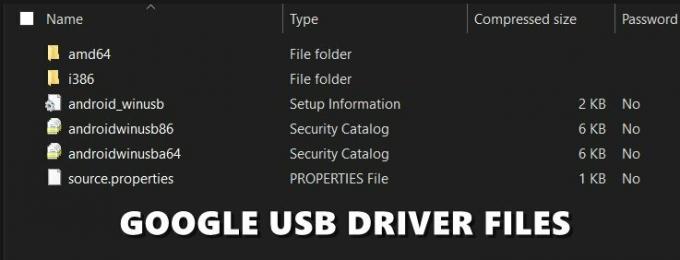
الإعلانات
كيفية تثبيت Google USB Drivers
الآن بعد أن قمت بتنزيل أحدث برامج تشغيل USB من Google ، حان الوقت لتثبيتها على جهاز الكمبيوتر الخاص بك. اتبع الخطوات التالية:
- قم بتوصيل جهازك بالكمبيوتر الشخصي عبر كابل USB.
- الآن أنت بحاجة إلى التوجه إلى مدير الجهاز. فيما يلي خطوات الأمر نفسه المطابق لثلاثة إصدارات مختلفة من أنظمة تشغيل Windows:
- تشغيل نظامي التشغيل Windows 10 و 8.1 ، يمكن للمستخدمين تشغيل قائمة ابدأ والبحث عن إدارة الأجهزة.

- ويندوز 7 يجب على المستخدمين النقر بزر الماوس الأيمن فوق الكمبيوتر (موجود على سطح المكتب) وتحديد إدارة. ثم اختر "الأجهزة" من شريط القائمة الأيسر.
- تشغيل نظامي التشغيل Windows 10 و 8.1 ، يمكن للمستخدمين تشغيل قائمة ابدأ والبحث عن إدارة الأجهزة.
- بمجرد وصولك إلى إدارة الأجهزة ، ستكون الخطوات هي نفسها لجميع إصدارات Windows. لذا انتقل إلى قسم الأجهزة الأخرى (أو الأجهزة المحمولة) في إدارة الأجهزة وانقر فوقه لتوسيع القائمة الخاصة به.
- في هذه المرحلة ، قد يستمر عرض جهازك كجهاز غير معروف بعلامة تعجب صفراء. هذا فقط لأن برامج التشغيل غير مثبتة وليست مدعاة للقلق.
- لذا انقر بزر الماوس الأيمن على اسم جهازك وحدد تحديث برنامج التشغيل.

- في مربع الحوار التالي الذي يظهر ، حدد تصفح جهاز الكمبيوتر الخاص بي للحصول على برنامج التشغيل وانقر فوق التالي.

- إذا قمت بتنزيل Google USB Drivers باستخدام Android Studio ، فانتقل إلى android_sdk \ extras \ google \ usb_driver \ الدليل وحدد مجلد برنامج التشغيل ؛ من ناحية أخرى ، إذا قمت بتنزيل برنامج التشغيل يدويًا ، فحدد المجلد حيث قمت باستخراج محتويات هذا الملف.
- بمجرد تحديد المجلد ، انقر فوق التالي. ستبدأ الآن عملية التثبيت وستستغرق بضع دقائق. بعد اكتمال التثبيت ، سيتم إخطارك بذلك ، ويمكنك بعد ذلك إزالة جهازك من جهاز الكمبيوتر الخاص بك.
كان هذا كله من هذا الدليل حول تنزيل وتثبيت برامج تشغيل Google USB لنظام التشغيل Windows 10 / 8.1 / 7.


![[صفقة] Wechip V8 TV Box](/f/6d0ad1385ae45288df2bc5df3d7a737a.png?width=288&height=384)
